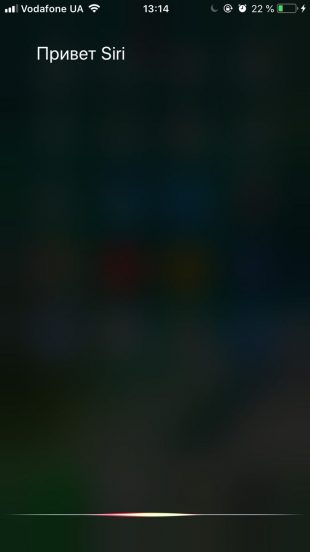1. Wechseln Sie zwischen geöffneten Anwendungen mit Gesten
iPhone 6S und neuere Modelle unterstützen die 3D Touch-Technologie. Mit seiner Hilfe können Sie spezielle Gesten verwenden, um mit dem Display zu interagieren. Mit einer dieser Gesten können Sie schnell zwischen geöffneten Programmen wechseln. Um es auszuprobieren, streichen Sie mit Ihrem Finger vom linken Rand zur Mitte des Bildschirms und drücken Sie leicht auf das Glas. Das Fenster des vorherigen Programms sollte auf dem Display erscheinen.
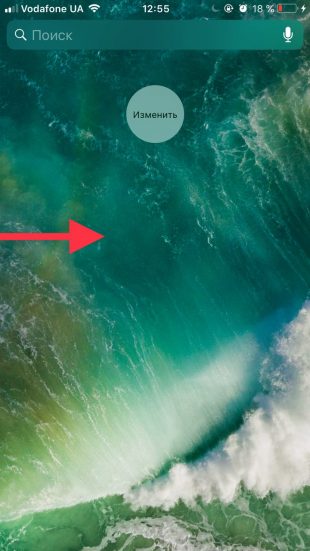
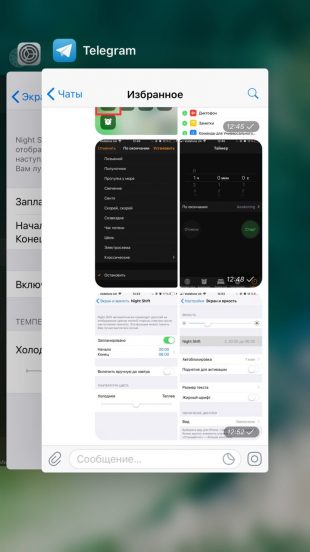
2. Skalieren Sie die Schriftart und die Benutzeroberfläche
Wenn kleine Text- oder andere Details an den Schnittstellen Ihre Augen ermüden, erhöhen Sie diese mithilfe der iPhone-Einstellungen.
Um die Schriftgröße und andere Elemente zu ändern, gehen Sie in das Menü “Allgemein” → “Universalzugriff” → “Erweiterter Text” und geben Sie die gewünschte Skalierung mit einer speziellen Skala ein. Diese Option betrifft die Benutzeroberfläche iOS sowie Messenger, soziale Netzwerke und andere Programme, die die Funktion “Dynamic Font” unterstützen.
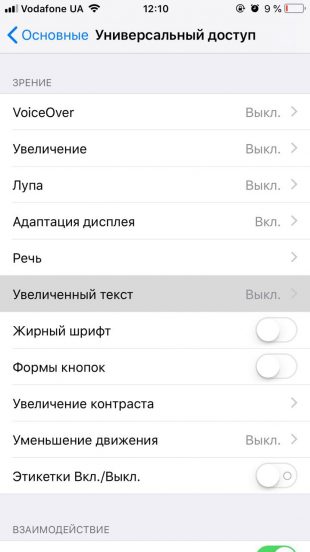

3. Verwenden Sie die Textsuche auf Webseiten
Was ist, wenn wir ein Wort oder einen Satz auf einer offenen Safari-Seite finden müssen? Sie können mit Ihren Augen über den Text gehen. Aber wenn die Seite zu groß ist – dann ist das nicht die beste Option. Es ist viel bequemer, die integrierte Browserfunktion “Auf Seite suchen” zu verwenden, die im Menü “Teilen” ausgeblendet ist.
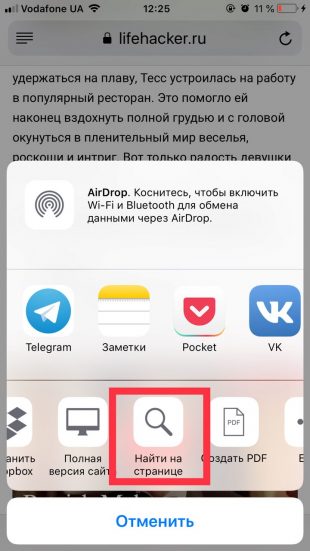
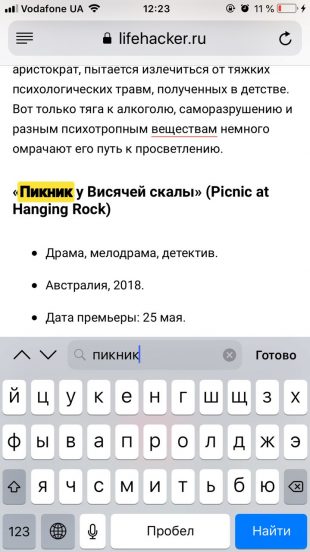
4. Drehen Sie den Blitz auf die Anrufanzeige
In einer besonders lauten Umgebung können Sie wichtige Anrufe überspringen, auch wenn das Smartphone vibriert. In solchen Fällen können Sie ein zusätzliches Signal über eingehende eingehende Anrufe setzen – Licht. Die Signalisierung wird ein gewöhnlicher Blitz sein. Um es als Anrufanzeige zu verwenden, öffnen Sie Einstellungen → Allgemein → Universal Access → Flash Alerts und aktivieren Sie die gleiche Option.
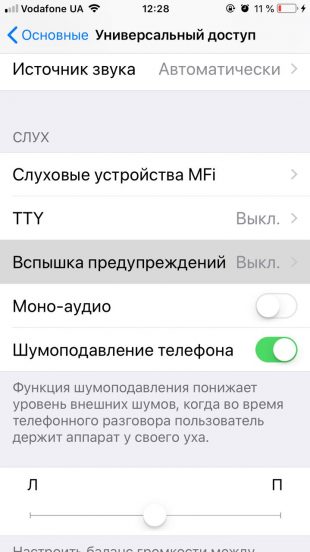
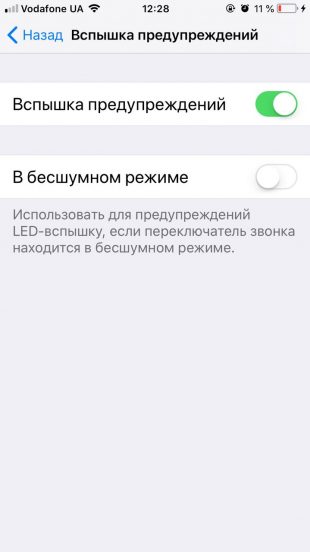
Leider hat diese Methode einen Nachteil: Ein Smartphone sollte im Blickfeld sein und sich auf dem Display hinlegen. Sonst werden Sie keine Benachrichtigung sehen.
5. Nehmen Sie Bilder auf, während Sie ein Video aufnehmen
Vielleicht möchten Sie, indem Sie ein anderes Video aufnehmen, einzelnes Filmmaterial aufnehmen. Dazu müssen sie nicht aus dem Clip ausgeschnitten werden, da im Anwendungsmenü “Kamera” während der Videoaufnahme eine Schaltfläche zum Aufnehmen von Bildern angezeigt wird. Es befindet sich in der unteren linken Ecke des Displays. Verwenden Sie diese Schaltfläche, wenn Sie ein Foto von einem interessanten Moment erhalten möchten.
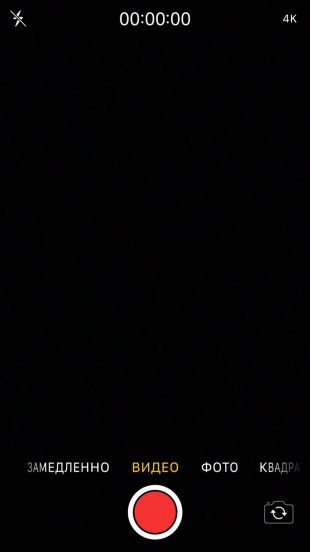
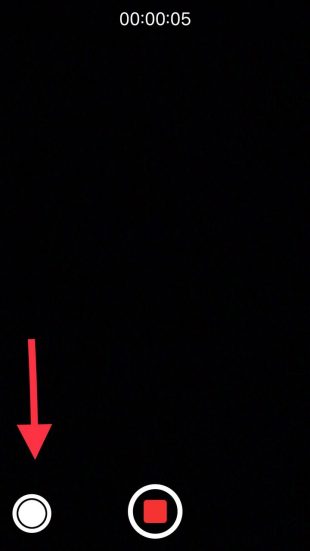
6. Deaktivieren Sie Benachrichtigungen, während Sie schlafen
Wenn Sie schlafen, funktioniert das iPhone weiter. Zu diesem Zeitpunkt werden Sie möglicherweise durch unerwünschte Anrufe oder Benachrichtigungen von verschiedenen Programmen belästigt. Um Ruhe zu genießen, stellen Sie den Modus “Nicht stören” auf die Tageszeit ein, die Sie normalerweise in einem Traum verbringen.
Gehen Sie zu den Einstellungen und klicken Sie auf Nicht stören. Aktivieren Sie im angezeigten Menü dieselbe Option, und wählen Sie eine stille Uhr aus. Während dieser Zeit können nur Anrufe von ausgewählten Personen Sie täglich stören. Fügen Sie dieser Liste im Programm “Kontakte” eine beliebige Nummer hinzu.
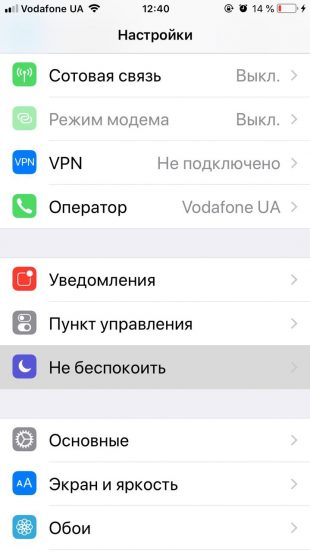
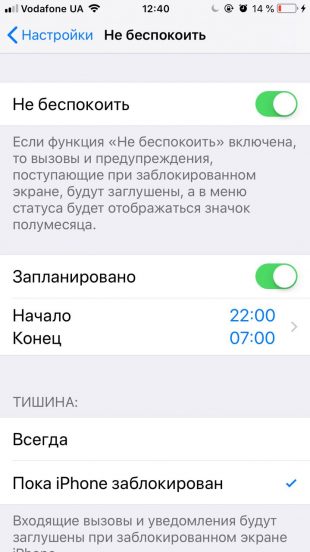
7. Video vom Bildschirm aufnehmen
In iOS 11 gibt es eine integrierte Funktion, mit der Sie Videos ohne Hilfe von Drittanbieterprogrammen vom Bildschirm aufnehmen können. So können Sie beispielsweise das Gameplay für YouTube aufzeichnen.
Um auf die Funktion zuzugreifen, fügen Sie dem Kontrollpunkt eine spezielle Schaltfläche hinzu: Öffnen Sie das Menü “Einstellungen” → “Kontrollpunkt” → “Elemente konfigurieren. und füge die “Record Screen” Option der “Enable” Liste hinzu.
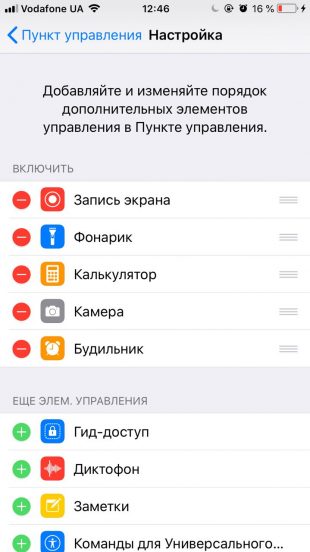
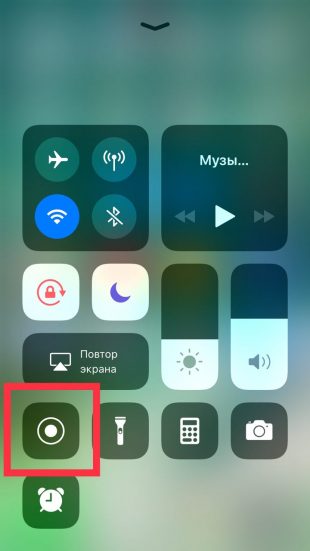
Um mit der Aufnahme zu beginnen, wischen Sie einfach vom unteren Rand des Displays nach oben und drücken Sie die entsprechende Taste im Kontrollpunkt.
8. Verwenden Sie den Timer, um die Musik automatisch auszuschalten.
Manche Nutzer schlafen gerne unter ihren Lieblingsstücken ein. Wenn Sie einer von ihnen sind, dann können Sie die Timer-Wiedergabe ausschalten. Diese Funktion ist nicht im Player “Musik” verfügbar, sondern in einer separaten Anwendung, so dass nicht jeder davon weiß.
Um den Auto-Off-Timer für die Musik einzustellen, öffnen Sie das Programm “Clock” und gehen Sie zur Registerkarte “Timer”. Geben Sie dann die Zeit vor dem Trennen ein, klicken Sie auf “Am Ende” und wählen Sie die Aktion “Stop”.

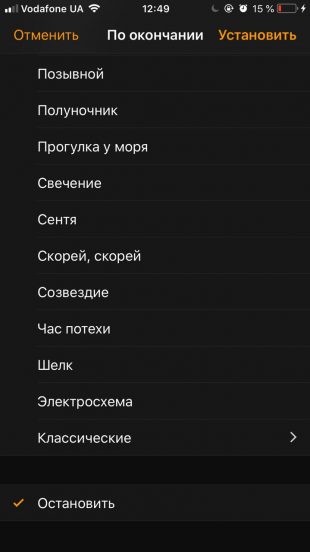
9. Stellen Sie die Anzeige für die dunkle Tageszeit ein
Sie konnten hören, dass die Verwendung von Bildschirmen vor dem Einschlafen verhindert, dass Sie einschlafen. Es handelt sich um Strahlung, die die Produktion der notwendigen Hormone unterdrückt.
Glücklicherweise hat iOS einen speziellen Hintergrundbeleuchtungsmodus, der die negativen Auswirkungen des Displays auf den Schlaf minimiert. Um es zu konfigurieren, öffnen Sie die “Einstellungen” → “Bildschirm und Helligkeit” → Nachtschicht, klicken Sie auf “Geplant” und legen Sie eine ungefähre Zeit von Sonnenuntergang bis Sonnenaufgang.
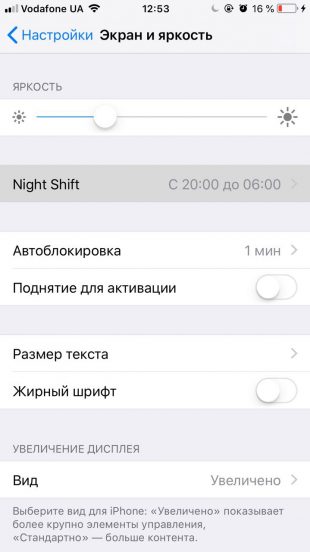
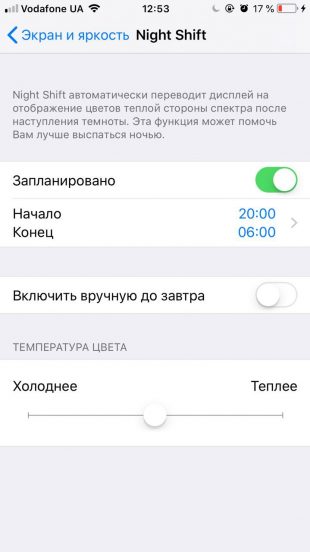
10. Verwenden Sie die automatische Wahlwiederholung
Auf den meisten Festnetz-Telefonen gibt es eine nützliche Wahlwiederholung-Taste, die die zuletzt gewählte Nummer repliziert. Auf dem iPhone können Sie anstelle dieser Schaltfläche den Sprachbefehl verwenden. Sag einfach “Hallo Siri, ruf nochmal an” und der Assistent ruft die zuletzt gewählte Nummer an. Dadurch ersparen Sie sich die Eingabe des Anrufprotokolls und wählen die gewünschte Nummer manuell aus.